Kako dobiti sliku s laptopa, pametnog telefona ili tableta, na televizoru na Wi-Fi? TV kao bežični monitor [Intel Widi i Miracast]
![Kako dobiti sliku s laptopa, pametnog telefona ili tableta, na televizoru na Wi-Fi? TV kao bežični monitor [Intel Widi i Miracast]](https://remontcompa.com/storage/img/files/Intel-WiD_Miracast.gif)
- 1126
- 93
- Mr. Philip Bayer
Sadržaj
- Slika na televizoru s laptopa ili pametnog telefona na Wi-Fi
- Koji uređaji podržavaju Intel Widi i Miracast?
- Intel Widi i Miracast na TV -u
- Afterword
Često moram odgovarati na pitanja koja zvuče ovako: "Je li moguće koristiti televizor, poput bežičnog monitora za laptop ili pametni telefon?". "Kako prikazati sliku na televizoru s tabletom, računalom ili telefonom, ali ne po kabelu, već Wi-Fi?". "Kako osigurati da sve što se nalazi na tabletu ili pametni telefon i da bi sve bilo u zraku bit će prikazano na televizoru?".
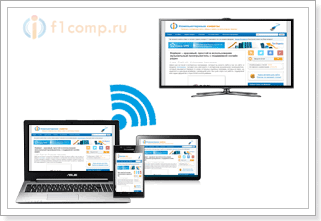 U ovom ću članku pokušati odgovoriti na postavljena pitanja. Shvatit ćemo je li moguće bez kabela, da biste sliku donijeli na moderni TV i kako to učiniti pomoću Intel Widi tehnologije ili Miracast.
U ovom ću članku pokušati odgovoriti na postavljena pitanja. Shvatit ćemo je li moguće bez kabela, da biste sliku donijeli na moderni TV i kako to učiniti pomoću Intel Widi tehnologije ili Miracast.
Prije nego što nastavim s glavnim dijelom u kojem planiram reći kako svejedno možete pretvoriti televizor u bežični monitor, morate to shvatiti:
Zrak može usporiti, upotrijebite kabel
Ako želite donijeti sliku na TV -u s laptopa kako biste igrali igre ili gledali filmove, onda je najbolje to učiniti na HDMI kabelu. Ne bi trebalo biti problema s računalom, jer sada postoji HDMI u gotovo svakom prijenosnom računalu ili u svakom cilindru, a u TV -u to još nije od neuobičajenog. Kako sve to povezati, pročitajte u članku Kako povezati televizor s računalom (laptop) pomoću HDMI kabela? TV kao monitor.
Nijedna bežična tehnologija neće pružiti kvalitetu slike koju ćete dobiti digitalnim HDMI kabelom (barem za sada). Da, želim bez žica, ali koristeći bežičnu tehnologiju, bit će kočnice, iako ne velike. I igrati igre ili gledati filmove s nekim kašnjenjima na slici, nije baš lijepo.
Donesite videozapise i fotografije na televizor, možete bez posebnih tehnologija
U ovom članku kažemo da bi to bilo duplicirano na televizor apsolutno sve što se događa na zaslonu vašeg uređaja.
Ali, da bi se Wi-Fi samo emitirao na TV fotografijama ili video s računala, pametnog telefona ili tableta, nisu potrebne posebne tehnologije. Gotovo svaki moderni TV podržava DLNA tehnologiju (ako postoji pametni TV, definitivno podržava). Računala i mobilni uređaji također znaju prenositi medijski sadržaj pomoću DLNA tehnologije. Android definitivno može i iOS (ako se ne varam), ali u Windows Phoneu ova će se prilika pojaviti nakon ažuriranja na verziju 8.1 (u vrijeme pisanja, službeno ažuriranje čeka još mjesec dana).
Da biste konfigurirali emitiranje fotografija i filmova zrakom s računala do vašeg televizora, pogledajte ove upute:
Postavka DLNA (Smart Share) na LG Smart TV TV. Gledajte filmove i fotografije koje su na računalu
Postavili smo DLNA poslužitelj pomoću programa "Poslužitelj Home Media (UPNP, DLNA, HTTP)". Datoteke s računala pregledavamo na TV -u
Ako je prvi članak prikladan samo za LG TV -ove, tada se drugi može nazvati Universal.
Kako prikazati fotografije i videozapise s uređaja na Androidu, napisao sam u zasebnom članku: "Gledamo fotografije i videozapise na televizoru izravno s telefona (tablet). Postavili smo DLNA između TV -a i pametnog telefona ".
Pa, ako još uvijek trebate u potpunosti duplicirati sliku na televizoru, pa čak i bez žica, čitamo dalje.
Slika na televizoru s laptopa ili pametnog telefona na Wi-Fi
Primijetio sam da se mnogi žele lansirati na tablet, u pregledniku gledajući internetski film i donijeti ga na TV. Ali da biste emitirali film DLNA, prvo ga morate preuzeti. Ne svide se svima, a ne znaju svi kako preuzeti filmove na tabletu ili pametni telefon. Ako imate pametni televizor, tada možete pogledati internetske filmove izravno s televizora i za to vam ne trebaju dodatni uređaji. Kako to učiniti, pročitajte u ovom članku.
Postoje dvije glavne tehnologije koje omogućuju bežičnoj mreži da u potpunosti duplicira sve što vidite na zaslonu vašeg prijenosnog računala ili mobilnog uređaja. Ovo je tehnologija Intel bežični zaslon (Intel widi), i Čuda. Najvjerojatnije ste već čuli za ove tehnologije ili ih vidjeli u postavkama vaših uređaja.
 Ako njihov rad objasnite vlastitim riječima, onda se sve dogodi ovako: slika koja je prikazana na zaslonu vašeg računala ili se mobilni uređaj komprimira i prenosi se na Wi-Fi na TV. Sve se to događa vrlo brzo, a kašnjenja gotovo nisu uočljiva.
Ako njihov rad objasnite vlastitim riječima, onda se sve dogodi ovako: slika koja je prikazana na zaslonu vašeg računala ili se mobilni uređaj komprimira i prenosi se na Wi-Fi na TV. Sve se to događa vrlo brzo, a kašnjenja gotovo nisu uočljiva.
Upravo uključite Miracast ili Intel widi na TV -u (ako podržava ovu tehnologiju, ako ne, potreban vam je poseban HDMI adapter) i na mobilnom uređaju ili na prijenosnom računalu pomoću posebnog programa, pokrenite emitiranje. Uređaji su povezani i slika se prenosi na TV. Usput, Wi-Fi mreža (usmjerivač) uopće nije potrebna, sam televizor stvara samu mrežu koju samo trebate povezati. Nešto poput Wi-Fi Direct.
Na prvi pogled sve je vrlo jednostavno. Ali, trenutno, nisu svi uređaji podržavaju ove bežične tehnologije. Iako, mislim da za godinu dana to više neće biti problem.
Usput, Intel Widi (počevši od verzije 3.5) Kompatibilno s Miracast. Stoga se Intel tehnologija može smatrati univerzalnom.
Kako prikazati sliku na TV s android planete ili telefona pomoću ove tehnologije, možete pročitati u ovom članku.
Koji uređaji podržavaju Intel Widi i Miracast?
Što se tiče računala (prijenosnih računala), za rad Intel Widi tehnologije potreban vam je Intel procesor, Intel grafiku i bežični Wi-Fi Intel adapter. Kao što ste već shvatili, ne može se svaki laptop pohvaliti takvom konfiguracijom. Ili vam treba poseban prefiks.
Ako govorimo o mobilnim uređajima, tada bi trebali imati podršku Intel Widi ili Miracast. Ako planirate koristiti ove tehnologije, pogledajte karakteristike uređaja i navedite dostupnost ovih tehnologija prije kupnje.
Detaljne informacije možete vidjeti na uređajima koji podržavaju ovu tehnologiju na službenoj web stranici http: // www.Inteliran.UA/Content/www/ua/uk/arhitektura-i-technology/Intel-Wireless-Display.Html.
Intel Widi i Miracast na TV -u
S uređajima koji će sliku prenijeti zrakom, shvatili smo, sada kao za televizore koji će prikazati ovu sliku. Na TV -u, ili izgrađena podrška za Intel Widi/Miracast, ili ćete trebati kupiti poseban prijemnik koji je spojen na HDMI priključak vašeg televizora.
Koliko razumijem, gotovo svi televizori popularnih proizvođača: LG, Samsung, Toshiba - počevši od linije 2013. i koju su Smart TV podrška izgradila - u prijemnicima i može raditi s Intel Widi/Miracast Standardom.
Ako na TV -u nema izgrađene podrške, onda će, kao što sam već napisao, vanjski HDMI adapter pomoći. Usput, slika prolazi čak i bolje nego kroz izgrađenu -u.
Na primjer, na TV LG 32LN575U - Jeftini model s pametnom TV funkcijom postoji podrška za Intel Widi/Miracast. Izgleda ovako:
 Možda ću pokazati rad ove tehnologije, ali to će već biti u drugom članku.
Možda ću pokazati rad ove tehnologije, ali to će već biti u drugom članku.
Afterword
Sažejmo. Ako želite koristiti televizor kao glavni ili drugi monitor za vaše računalo ili mobilni uređaj, a nemate hitnu potrebu da ih povežete kroz zrak, najbolje je to učiniti pomoću kabela. I jeftinija, a kvaliteta slike bit će bolja.
Ne zaboravite da uz pomoć DLNA tehnologije, a Wi-Fi možete emitirati fotografije i videozapise na TV. Ali da biste dobili sliku pokretanjem igre, preglednikom ili na radnoj površini - neće uspjeti.
Ako još uvijek želite sve što je prikazano na zaslonu računala, pametnog telefona ili tableta, prikazano na TV zaslonu, a zatim pogledajte prema Intel Widi i Miracast Technologies. Ako vaši uređaji ne podržavaju ove standarde, morat ćete kupiti posebne prefikse i prijemnike.
Ako planirate kupiti samo nove uređaje i koristit ćete ove bežične tehnologije, prije nego što kupite, pogledajte podržavaju li ove standarde.
Preporučujem gledanje videa na temu. Pregled Intel Widi iz Natasha Technology.
To je sve. Najbolje želje!
- « Spojite iPad na Wi-Fi. Na primjeru iPad mini 2
- DoPlayer je prekrasan, jednostavan za upotrebu glazbenog playera s mrežnom radio podrškom »

